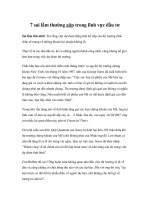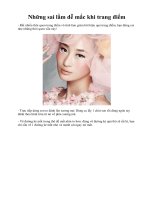Tài liệu 9 sai lầm thường mắc phải với mạng không dây pptx
Bạn đang xem bản rút gọn của tài liệu. Xem và tải ngay bản đầy đủ của tài liệu tại đây (220.81 KB, 4 trang )
9 sai lầm thường mắc phải với mạng không dây
Ngu
ồ
n:quantrimang.com
Mạng không dây mang đến rất nhiều tiện lợi cho các tín đồ công nghệ số.
Chỉ cần cài đặt một lần và chạy thiết bị phát sóng, bạn sẽ có thể dễ dàng
truy cập mạng từ hàng loạt thiết bị khác nhau.
Tuy nhiên, việc thiết lập, cài đặt mạng không dây khá rắc rối, người dùng thường
mắc phải những lỗi khá cơ bản. Sau đây là 9 sai lầm bạ
n nên tránh khi cài đặt
thiết lập và sử dụng mạng không dây ở nhà hoặc công sở.
1. Không đọc hướng dẫn sử dụng
Đây là sai lầm nhiều người mắc phải nhất. Việc cài đặt Wi-Fi phụ thuộc bộ định
tuyến bạn đã sắm cũng như thiết bị bạn sẽ dùng để kết nối. Hãy sử dụng thông
tin hướng dẫn từ nhà sản xuấ
t để làm theo khi cài đặt. Bạn sẽ không mắc phải
một số sai lầm phía dưới nếu đã đọc kỹ thông tin hướng dẫn từ nhà cung cấp
thiết bị.
2. Sử dụng mật khẩu mặc định
Người dùng thường không quan tâm tới mật khẩu mặc định mà các bộ định
tuyến không dây cung cấp để đăng nhập quản trị. Để tránh bị đột nhập, hãy thay
th
ế mật khẩu mặc định bằng mật khẩu cá nhân an toàn hơn.
3. Quên kích hoạt tiếp sóng Wi-Fi trên thiết bị
Wi-Fi đã trở thành công nghệ phổ biến hiện nay với sự lên ngôi của smartphone
Các thiết bị di động như laptop hay điện thoại thường có những nút hoặc cách
cài đặt riêng cho phép bạn tắt/mở để nhận tín hiệu không dây. Bình thường bạn
sẽ không thể kết nối tới mạng Wi-Fi khi thiết bị đang ở chế độ “nằm chờ”. Hãy
đọc kỹ thông tin hướng dẫn để làm chủ công c
ụ.
4. Chọn nhầm các thiết bị không tương thích chuẩn
Có khá nhiều chuẩn không dây hoặc công nghệ Wi-Fi, tiêu biểu như: 802.11a,
802.11b, 802.11g, và 802.11n. 802.11n là công nghệ mới nhất hỗ trợ băng thông
cao hơn cũng như cho phép phát sóng tín hiệu tốt hơn.
Rất có thể bạn có những thiết bị hỗ trợ nhiều chuẩn khác nhau, khi đó bạn không
phải đắn đo trước các chuẩn này. Tuy nhiên, hãy lưu ý để tránh sai lầm khi lự
a
chọn thiết bị mới, không tương thích, hỗ trợ các thiết bị đã có. Hãy sử dụng một
chuẩn duy nhất nếu có thể. Trong trường hợp một thiết bị nào đó không hỗ trợ
công nghệ chung của cả hệ thống, chúng sẽ làm cho toàn mạng chậm lại hoặc
đứt đoạn.
Đó cũng là lý do vì sao nhiều routers thế hệ không hỗ trợ các chuẩn cũ. Nếu
chi
ếc laptop của bạn không kết nối được với mạng không dây, rất có thể router
chỉ hỗ trợ 802.11g, trong khi thiết bị kết nối lại chỉ “ưa” chuẩn 802.11a.
5. Lẫn lộn các chuẩn mã hóa
Các thiết bị mới thường hỗ trợ các chuẩn mã hóa WPA khác nhau. Trong khi đó,
chuẩn cũ WEP vẫn tồn tại, kém hiệu quả hơn, có thể bị xâm nhập.
Đa số người dùng thường chọn chuẩn WPA. Nếu bạn sử dụng thiết bị chỉ hỗ trợ
WEP, một chiếc PDA chẳng hạn, đương nhiên sẽ không thể vào mạng được.
Một lần nữa phải khẳng đị
nh việc đọc thông tin hướng dẫn để hiểu các chuẩn
mã hóa mà thiết bị hỗ trợ là rất cần thiết.
Nếu chỉ có một lựa chọn duy nhất là WPA, hãy chắc chắn khi thiết lập hệ thống
bạn đã tạo mật khẩu an toàn, chẳng hạn nên có 10 ký tự trở lên, có các từ ngẫu
nhiên, chữ và số. Đừng bỏ qua bước thiết lập mã hóa. Ngay cả khi WPA có thể
bị phá khóa, vẫ
n cần khá nhiều thời gian cũng như công sức để kẻ trộm thực
hiện.
6. Cấu hình tường lửa kém
Một trong số các lý do chính khiến laptop không thể kết nối mạng là tường lửa
đã ngăn tín hiệu. Để kiểm tra, bạn hãy tắt tường lửa và thử lại. Nếu tường lửa là
thủ phạm gây nên trục trặc, bạn hãy tìm hiểu kỹ cách cấu hình tường lử
a sao
cho phù hợp để cho phép thiết bị “hòa mạng”.
7. Nhớ nhầm thông tin đăng nhập
Một sai lầm thường thấy khác là bạn nhớ nhầm thông tin đăng nhập. Trong
trường hợp thiết lập mạng để kết nối, nếu có tín hiệu nhưng không thể vào mạng
được, rất có thể key WEP hay WPA bạn nhập không đúng. Hãy kiểm tra lại một
lần nữa cho chắc chắn.
8. Không sử d
ụng bất kỳ biện pháp an ninh nào
Dữ liệu chuyển phát không dây có thể sẽ trở thành mục tiêu tấn công của kẻ
trộm. Các biện pháp an ninh là rất cần thiết. Sử dụng mật khẩu an toàn, mã hóa,
tường lửa hay sử dụng các công cụ chuyên biệt để nâng cao an ninh là gợi ý rất
thiết thực. Tuy nhiên, người dùng thường khá thờ ơ với việc này. Bạn có thể tìm
hiểu thêm cách thiết lập mạng không dây an toàn tại
đây.
9. Không biết “phòng bệnh hơn chữa bệnh”
Một số biện pháp an ninh bạn có thể thực hiện như thay đổi mật khẩu mặc định,
tắt DHCP (Dynamic Host Configuration Protocol), cài đặt bộ lọc DHCP (Dynamic
Host Configuration Protocol), tắt quyền truy cập từ xa, bật tường lửa, cài đặt
firewall chuyên dụng trên máy, ẩn SSID
Trong khi đó, không ít người tăng cường an ninh bằng cách giấu thiết bị (router)
vào những nơi ít người có thể tò mò, chấp nhận mức truyền phát tín hiệu kém
hơn. Đây thật sự là một sai lầm cơ bản. Nến nhớ bạn có thể bình an vô sự ngay
cả khi không áp dụng bất kỳ biện pháp an ninh nào. Tốt nhất, hãy sao lưu dữ
liệu, bảo vệ chúng bằng những công cụ chuyên biệt không thiếu hiện nay.